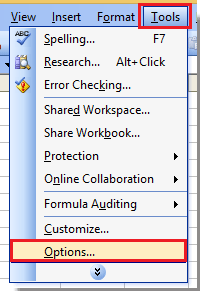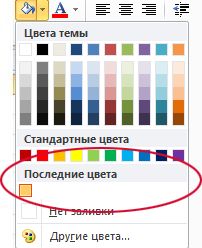|
Группа: Пользователи Ранг: Прохожий Сообщений: 2
Замечаний: |
P.S. Модератору: про теги в правилах не понял, не использую.
Описание проблемы:
Проблема в любом файле Экселя.
В процессе работы, когда вставляю значения в ячейки и выставляя на некоторые ячейки некоторые цвета, то в какой-то момент Эксель будто бы пытается автоматизировать процесс заливки ячеек, и при добавлении новых значений в новые ячейки Эксель автоматически выполняет заливку цветом этой ячейки, беря для этого часто повторяющийся цвет из предыдущих ячеек в этом столбце. В итоге если несколько ячеек до этого я залил к примеру желтым цветом, то в какой-то момент все новые ячейки при заполнении их значениями в этом столбце автоматически заливаются желтым цветом, что мешает работе, т.к. приходится каждую ячейку вручную менять на «без цвета».
Терплю уже много лет
Обыскал интернет, так и не смог решить проблему. Просьба помочь
В Excel, если вы непрерывно заполняете цветом ячейки диапазона более двух раз и когда вы переходите к следующей ячейке, нажимая клавишу Enter, ячейка также автоматически заполняется тем же цветом. Иногда вас раздражает автоматический цвет заливки. Теперь я расскажу вам способ остановки автозаполнения цветом в Excel.
Остановить автозаполнение цветом в Excel
 Остановить автозаполнение цветом в Excel
Остановить автозаполнение цветом в Excel
Вам нужно перейти в Параметры Excel, чтобы снять флажок, чтобы отключить автозаполнение цветом.
В Excel 2007/2010/2013
1. Запустите Excel и щелкните Офисы кнопка /Файл вкладка> Опции. Смотрите скриншот:
2. Нажмите Дополнительно на левой панели и снимите флажок Расширение форматов диапазона данных и формул опцию.
3. Нажмите OK чтобы закрыть диалог, затем при нажатии Enter чтобы перейти к следующей ячейке, цвет не будет автоматически заполняться ячейкой.
В Excel 2003.
1. Включите Excel и щелкните Tools
> Опции. Смотрите скриншот:
2. в Опции диалоговое окно, нажмите Редактировать вкладка, снимите флажок Расширение форматов диапазона данных и формул опцию.
3. Нажмите OK закрыть диалог.
Лучшие инструменты для работы в офисе
Kutools for Excel Решит большинство ваших проблем и повысит вашу производительность на 80%
- Снова использовать: Быстро вставить сложные формулы, диаграммы и все, что вы использовали раньше; Зашифровать ячейки с паролем; Создать список рассылки и отправлять электронные письма …
- Бар Супер Формулы (легко редактировать несколько строк текста и формул); Макет для чтения (легко читать и редактировать большое количество ячеек); Вставить в отфильтрованный диапазон…
- Объединить ячейки / строки / столбцы без потери данных; Разделить содержимое ячеек; Объединить повторяющиеся строки / столбцы… Предотвращение дублирования ячеек; Сравнить диапазоны…
- Выберите Дубликат или Уникальный Ряды; Выбрать пустые строки (все ячейки пустые); Супер находка и нечеткая находка во многих рабочих тетрадях; Случайный выбор …
- Точная копия Несколько ячеек без изменения ссылки на формулу; Автоматическое создание ссылок на несколько листов; Вставить пули, Флажки и многое другое …
- Извлечь текст, Добавить текст, Удалить по позиции, Удалить пробел; Создание и печать промежуточных итогов по страницам; Преобразование содержимого ячеек в комментарии…
- Суперфильтр (сохранять и применять схемы фильтров к другим листам); Расширенная сортировка по месяцам / неделям / дням, периодичности и др .; Специальный фильтр жирным, курсивом …
- Комбинируйте книги и рабочие листы; Объединить таблицы на основе ключевых столбцов; Разделить данные на несколько листов; Пакетное преобразование xls, xlsx и PDF…
- Более 300 мощных функций. Поддерживает Office/Excel 2007-2021 и 365. Поддерживает все языки. Простое развертывание на вашем предприятии или в организации. Полнофункциональная 30-дневная бесплатная пробная версия. 60-дневная гарантия возврата денег.
Вкладка Office: интерфейс с вкладками в Office и упрощение работы
- Включение редактирования и чтения с вкладками в Word, Excel, PowerPoint, Издатель, доступ, Visio и проект.
- Открывайте и создавайте несколько документов на новых вкладках одного окна, а не в новых окнах.
- Повышает вашу продуктивность на 50% и сокращает количество щелчков мышью на сотни каждый день!
Комментарии (18)
Оценок пока нет. Оцените первым!
Иногда при вводе данных на Excel форматирование происходит автоматически. Например, если ввести веб-адрес, Excel превратит его в гиперссылки. Это может быть очень полезным, но иногда это совсем не нужно. В этом случае можно отключить автоматическое форматирование для одной ячейки или для всей книги.
-
Наводите указатель мыши на текст, который был отформатирован автоматически, и нажмите кнопку Параметры автоcorrect. Эта кнопка очень маленькая, поэтому внимательно посмотрите на нее при нажатии указателя мыши.
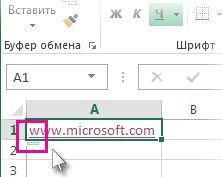
-
Чтобы удалить форматирование только для выбранного текста, нажмите кнопку Отменить. Например, если Excel гиперссылка создана автоматически и вы хотите ее удалить, нажмите кнопку Отменить гиперссылки.
-
Чтобы Excel прекратить применение форматирования этого типа к книге, нажмите кнопку Остановить. Например, если Excel создать гиперссылки автоматически и вы хотите запретить Excel делать это для остальной части таблицы, нажмите кнопку Прекратить автоматическое создание гиперссылки.
Одновременное настройка всех параметров автоматического форматирования
Если вы хотите одновременно просмотреть и изменить параметры автоматического форматирования, это можно сделать в диалоговом окне Автоcorrect.
-
Выберите Файл > Параметры.
-
В окне Excel параметры выберите параметры > проверки > проверки.
-
На вкладке Автоформат при типе заведите флажки для автоматического форматирования, которые вы хотите использовать.
-
Интернет и сетевые
пути гиперссылкой. Заменяет введите URL-адреса, сетевые пути и адреса электронной почты гиперссылкой. -
Включать в
таблицу новые строки и столбцы. При вводе данных под или рядом с Excel таблица расширяется, включая в нее новые данные. Например, если таблица в столбцах A и B ввести данные в столбец C, Excel автоматически отформатируется как часть таблицы. -
Заполнение таблиц
формул для создания вычисляемых столбцов. Применяет одну формулу ко всем ячейкам в Excel таблицы.
-
Примечание: Если вы хотите настроить датыи числа, это можно сделать на вкладке Главнаяв группе Число. Оно не является частью автоматического форматирования.
Эта функция недоступна в Excel в Интернете.
Если у вас есть Excel, вы можете нажать кнопку Открыть в Excel, чтобы открыть книгу и отменить автоматическое форматирование.
Как убрать выделение цветом в эксель?
В программе эксель существует несколько способов, которые позволяют убрать выделение цветом, давайте их рассмотрим на следующем примере:
Первый способ. Убираем только заливку, формат ячеек сохраняем.
Нам требуется убрать заливку цветом диапазона ячеек с «С2» по «С6». Для этого выделяем данную область мышкой, а затем обращаем свое внимание на верхнюю панель настроек. В закладке «Главная» слева есть блок настроек «Шрифт», ищем в нем иконку в виде наклоненного ведра с краской. Нажимаем на стрелочку рядом с ним, откроется палитра цветов, выберете белый цвет и нажмите на него. В результате выделение цветом пропадет.
Первый способ. Убираем заливку и форматы ячеек.
В этом случае снова нужно выделить диапазон ячеек с «С2» по «С6». После снова переводим взгляд на верхнюю панель настроек. В закладке «Главная» справа ищем блок настроек «Редактирование», в нем находим иконку в виде ластика, нажимаем на стрелочку рядом с ним. При нажатии на стрелочку появится выпадающий список, в котором выберем «Очистить форматы». В результате уйдет не только заливка, но и другие форматирование ячейки.
Для заливки ячеек можно использовать сплошные цвета или узоры. Если при печати цветная заливка ячеек выводится неправильно, проверьте значения параметров печати.
Заполнение ячеек сплошными цветами
Вы выберите ячейки, к которые нужно применить или удалить затенение. Дополнительные сведения о выборе ячеек на сайте см. в статье «Выбор ячеек, диапазонов, строк и столбцов» на сайте.
На вкладке «Главная» в группе «Шрифт» сделайте одно из следующего:
Чтобы заполнить ячейки сплошным цветом, щелкните стрелку рядом с кнопкой «Цвет заливки а затем в области «Цвета темы» или «Стандартные цвета» выберите нужный цвет.
Чтобы заполнить ячейки пользовательским цветом, щелкните стрелку рядом с полем «Цвет заливки выберите «Другие цвета», а затем в диалоговом окне «Цвета» выберите нужный цвет.
Чтобы применить последний выбранный цвет, щелкните «Цвет заливки» .
Примечание: Microsoft Excel сохраняет 10 цветов, выбранных последними. Чтобы быстро применить один из этих цветов, щелкните стрелку рядом с кнопкой «Цвет заливки а затем выберите нужный цвет в области «Последние цвета».
Совет: Если вы хотите использовать другой цвет фона для всего таблицы, нажмите кнопку «Выбрать все», прежде чем выбрать нужный цвет. При этом линии сетки будут скроются, но вы сможете улучшить читаемость книги, отобразив границы ячеек вокруг всех ячеек.
Заполнение ячеек узором
Вы выберите ячейки, к которые вы хотите заполнить узором. Дополнительные сведения о выборе ячеек на сайте см. в статье «Выбор ячеек, диапазонов, строк и столбцов» на сайте.
На вкладке «Главная» в группе «Шрифт» нажмите кнопку запуска диалогового окна «Формат ячеек».
Можно также нажать клавиши CTRL+SHIFT+F.
В диалоговом окне «Формат ячеек» на вкладке «Заливка» в области «Цвет фона» выберите нужный цвет фона.
Выполните одно из следующих действий:
Чтобы использовать узор с двумя цветами, щелкните другой цвет в поле «Цвет узора», а затем выберите стиль узора в поле «Узор».
Чтобы использовать узор со специальными эффектами, щелкните «Эффекты заливки» и выберите нужные параметры на вкладке «Градиент».
Проверка параметров печати для печати цветной затеняемой ячейки
Если для параметров печати настроено качество «Черно-белая» или «Черновик» (намеренно или потому, что книга содержит большие или сложные книги и диаграммы, из-за чего черновой режим был включен автоматически), цветная печать ячеек не может быть затененной.
На вкладке «Разметка страницы» в группе «Настройка страницы» нажмите кнопку запуска диалогового окна «Настройка страницы».
На вкладке «Лист»вобласти «Печать» убедитесь, что флажки «Черно-белый» и «Черновик» снялись.
Примечание: Если цвета на нем не видно, возможно, вы работаете в режиме высокой контрастности. Если цвета не появились при предварительном просмотре перед печатью, возможно, выбран цветной принтер не выбран.
Удаление затенение ячеок
Вы выберите ячейки, содержащие цвет заливки или узор заливки. Дополнительные сведения о выборе ячеек на этом сайте см. в статье «Выбор ячеек, диапазонов, строк и столбцов»
На вкладке «Главная» в группе «Шрифт» щелкните стрелку рядом с кнопкой «Цвет заливки» и выберите «Нет заливки».
Настройка цвета заливки по умолчанию для всех ячеек на
В Excel изменить цвет заливки по умолчанию для листа невозможно. По умолчанию все ячейки в книге не содержат заливки. Однако если вы часто создаете книги, содержащие книги, содержащие ячейки с определенным цветом заливки, можно создать шаблон Excel. Например, если вы часто создаете книги, в которых все ячейки зеленым цветом, можно создать шаблон, чтобы упростить эту задачу. Для этого выполните указанные ниже действия.
Создайте пустой лист.
Нажмите кнопку «Выбрать все», чтобы выбрать весь таблицу.
На вкладке «Главная» в группе «Шрифт» щелкните стрелку рядом с кнопкой «Цвет заливки выберите нужный цвет.
Совет. При изменении цвета заливки ячеек на сайте линии сетки могут быть трудно разметки. Чтобы выделить линии сетки на экране, можно поэкспериментировать со стилями границ и линий. Эти параметры находятся на вкладке «Главная» в группе «Шрифт». Чтобы применить границы к вашему компьютеру, выйдите на весь его, щелкните стрелку рядом с кнопкой «Границы « и выберите «Все границы».
На вкладке Файл выберите команду Сохранить как.
В поле Имя файла введите имя шаблона.
В поле «Тип сохранения» выберите «Шаблон Excel»,нажмите кнопку«Сохранить» и закроете таблицу.
Шаблон автоматически помещается в папку шаблонов, чтобы убедиться, что он будет доступен, когда вы захотите использовать его для создания новой книги.
Чтобы открыть новую книгу, основанную на шаблоне, сделайте следующее:
На вкладке Файл нажмите кнопку Создать.
В области «Доступные шаблоны»выберите «Мои шаблоны».
В диалоговом окне «Создать» в области«Личные шаблоны» выберите только что созданный шаблон.
Как убрать заливку ячейки в excel
P.S. Модератору: про теги в правилах не понял, не использую.
Проблема в любом файле Экселя.
В процессе работы, когда вставляю значения в ячейки и выставляя на некоторые ячейки некоторые цвета, то в какой-то момент Эксель будто бы пытается автоматизировать процесс заливки ячеек, и при добавлении новых значений в новые ячейки Эксель автоматически выполняет заливку цветом этой ячейки, беря для этого часто повторяющийся цвет из предыдущих ячеек в этом столбце. В итоге если несколько ячеек до этого я залил к примеру желтым цветом, то в какой-то момент все новые ячейки при заполнении их значениями в этом столбце автоматически заливаются желтым цветом, что мешает работе, т.к. приходится каждую ячейку вручную менять на «без цвета».
Терплю уже много лет
Обыскал интернет, так и не смог решить проблему. Просьба помочь
P.S. Модератору: про теги в правилах не понял, не использую.
Проблема в любом файле Экселя.
В процессе работы, когда вставляю значения в ячейки и выставляя на некоторые ячейки некоторые цвета, то в какой-то момент Эксель будто бы пытается автоматизировать процесс заливки ячеек, и при добавлении новых значений в новые ячейки Эксель автоматически выполняет заливку цветом этой ячейки, беря для этого часто повторяющийся цвет из предыдущих ячеек в этом столбце. В итоге если несколько ячеек до этого я залил к примеру желтым цветом, то в какой-то момент все новые ячейки при заполнении их значениями в этом столбце автоматически заливаются желтым цветом, что мешает работе, т.к. приходится каждую ячейку вручную менять на «без цвета».
Терплю уже много лет
Обыскал интернет, так и не смог решить проблему. Просьба помочь astion
Сообщение P.S. Модератору: про теги в правилах не понял, не использую.
Проблема в любом файле Экселя.
В процессе работы, когда вставляю значения в ячейки и выставляя на некоторые ячейки некоторые цвета, то в какой-то момент Эксель будто бы пытается автоматизировать процесс заливки ячеек, и при добавлении новых значений в новые ячейки Эксель автоматически выполняет заливку цветом этой ячейки, беря для этого часто повторяющийся цвет из предыдущих ячеек в этом столбце. В итоге если несколько ячеек до этого я залил к примеру желтым цветом, то в какой-то момент все новые ячейки при заполнении их значениями в этом столбце автоматически заливаются желтым цветом, что мешает работе, т.к. приходится каждую ячейку вручную менять на «без цвета».
Терплю уже много лет
Обыскал интернет, так и не смог решить проблему. Просьба помочь Автор — astion
Дата добавления — 22.12.2020 в 21:21
jetonz
Пользователь
Сообщений: 4
Регистрация: 03.12.2013
#1
03.12.2013 12:35:01
Подскажите пожалуйста с решением проблемы.
У меня есть таблица примерно такого содержания:
Каждый раз когда я добавляю новую строку, или же ввожу данные под уже заполненными ячейками, новые ячейки принмают формат вышестоящей. Особенно БЕСИТ то , что чейка закрашивается в зелёный цвет (рис. 2)
Как избавиться от этого кошмара?? Excell 2007
Изменено: jetonz — 03.12.2013 12:35:42